Harbor私有镜像仓库无坑搭建
转载:https://k8s.abcdocker.com/kubernetes_harbor.html
一、介绍
Docker容器应用的开发和运行路不开可靠的镜像管理,虽然Docker官方也提供了公共的镜像仓库,但是从安全和效率等方面考虑,部署我们私有环境的Registry也是非常必要的。 Harbor是由VMware公司开源的企业级的Docker Registry管理项目,它包括权限管理(RBAC)、LDAP、日志审核、管理界面、自我注册、镜像复制和中文支持等功能。
二、组件
用于部署 Harbor 的 Docker Compose 模板位于 /Deployer/docker-compose.yml. 打开这个模板文件,会发现 Harbor 由 5 个容器组成:
- proxy:由 Nginx 服务器构成的反向代理。
- registry:由 Docker 官方的开源 registry 镜像构成的容器实例。
- ui:即架构中的 core services, 构成此容器的代码是 Harbor 项目的主体。
- mysql:由官方 MySql 镜像构成的数据库容器。
- log: 运行着 rsyslogd 的容器,通过 log-driver 的形式收集其他容器的日志。
这几个容器通过 Docker link 的形式连接在一起,这样,在容器之间可以通过容器名字互相访问。对终端用户而言,只需要暴露 proxy (即 Nginx)的服务端口。
三、工作原理
假设我们将 Harbor 部署在主机名为 registry.abcdocker.com 的虚机上。用户通过 docker login 命令向这个 Harbor 服务发起登录请求:docker login registry.abcdocker.com当用户输入所需信息并点击回车后,Docker 客户端会向地址“registry.abcdocker.com/v2/” 发出 HTTP GET 请求。
Harbor 的各个容器会通过以下步骤处理:
(1)Docker login
(a) 首先,这个请求会由监听 80 端口的 proxy 容器接收到。根据预先设置的匹配规则,容器中的 Nginx会将请求转发给后端的 registry 容器;
(b) 在 registry 容器一方,由于配置了基于 token 的认证,registry 会返回错误代码 401,提示 Docker客户端访问 token 服务绑定的 URL。在 Harbor 中,这个 URL 指向 Core Services;
(c) Docker 客户端在接到这个错误代码后,会向token服务的URL发出请求,并根据HTTP协议的BasicAuthentication 规范,将用户名密码组合并编码,放在请求头部(header);
(d)类似地,这个请求通过 80 端口发到 proxy 容器后,Nginx 会根据规则把请求转发给 ui 容器,ui 容器监听 token 服务网址的处理程序接收到请求后,会将请求头解码,得到用户名、密码;
(e) 在得到用户名、密码后,ui 容器中的代码会查询数据库,将用户名、密码与 mysql 容器中的数据进行比对(注:ui 容器还支持 LDAP 的认证方式,在那种情况下 ui 会试图和外部 LDAP 服务进行通信并校验用户名/密码)。比对成功,ui 容器会返回表示成功的状态码, 并用密钥生成 token,放在响应体中返回给 Docker 客户端。这个过程中组件间的交互过程如下图所示
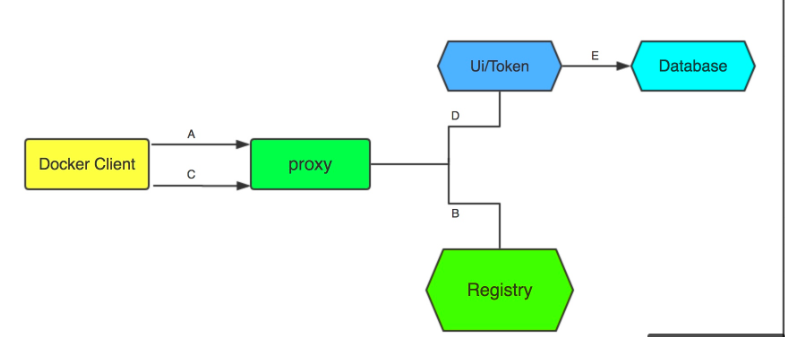
至此,一次 docker login 成功地完成了,Docker 客户端会把步骤(c)中编码后的用户名密码保存在本地的隐藏文件中。
(2) Docker Push
用户登录成功后用 docker push 命令向 Harbor 推送一个 Docker 镜像:docker push registry.abcdocker.com/library/hello-world
(a) 首先,docker 客户端会重复 login 的过程,首先发送请求到 registry,之后得到 token 服务的地址;
(b) 之后,Docker 客户端在访问ui容器上的token服务时会提供额外信息,指明它要申请一个对imagelibrary/hello-world 进行 push 操作的 token;
(c) token 服务在经过 Nginx 转发得到这个请求后,会访问数据库核实当前用户是否有权限对该 image进行 push。如果有权限,它会把 image 的信息以及 push 动作进行编码,并用私钥签名,生成 token返回给 Docker 客户端;
(d) 得到 token 之后 Docker 客户端会把 token 放在请求头部,向 registry 发出请求,试图开始推送image。 Registry 收到请求后会用公钥解码 token 并进行核对,一切成功后,image 的传输就开始了。我们省去 proxy 转发的步骤,下图描述了这个过程中各组件的通信
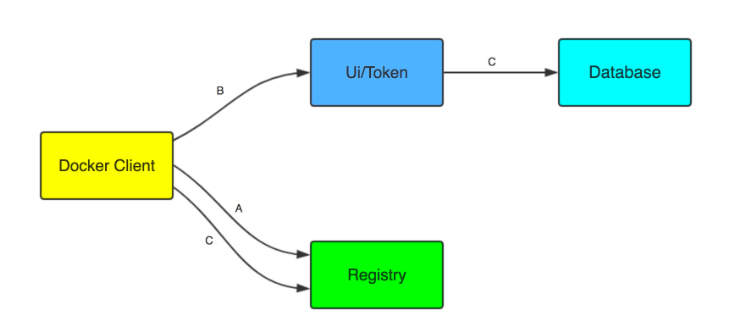
四、安装环境
| IP地址 | docker版本 | docker-compose版本 | 内核 | Centos |
|---|---|---|---|---|
| 192.168.1.197 | 17.03 | 1.22 | 4.17.12 | 7.4 |
注意:Harbor的所有服务组件都是在Docker中部署的,所以官方安装使用Docker-compose快速部署,所以我们需要安装Docker、Docker-compose. 由于Harbor是基于Docker Registry V2版本,所以就要求Docker版本不小于1.10.0,Docker-compose版本不小于1.6.0
五、环境准备
# 设置主机名
hostnamectl set-hostname harbor
# 时间同步
yum -y install ntp
systemctl enable ntpd
systemctl start ntpd
ntpdate -u cn.pool.ntp.org
hwclock --systohc
timedatectl set-timezone Asia/Shanghai
# 关闭swap分区
vim /etc/fstab #永久关闭swap分区
swap was on /dev/sda11 during installation
UUID=0a55fdb5-a9d8-4215-80f7-f42f75644f69 none swap sw 0 0
#注释掉SWAP分区项,即可
或者
echo "vm.swappiness = 0">> /etc/sysctl.conf
sysctl -p
swapoff -a && swapon -a
# 关闭防火墙 Selinux
systemctl stop firewalld
systemctl disable firewalld
setenforce 0
sed -i '/SELINUX/s/enforcing/disabled/' /etc/selinux/config
# 升级内核
rpm --import https://www.elrepo.org/RPM-GPG-KEY-elrepo.org
rpm -Uvh http://www.elrepo.org/elrepo-release-7.0-2.el7.elrepo.noarch.rpm
yum --enablerepo=elrepo-kernel install kernel-ml -y&&
sed -i s/saved/0/g /etc/default/grub&&
grub2-mkconfig -o /boot/grub2/grub.cfg && reboot六、Docker Install
下载Docker安装包
wget https://download.docker.com/linux/centos/7/x86_64/stable/Packages/docker-ce-17.03.2.ce-1.el7.centos.x86_64.rpm
wget https://download.docker.com/linux/centos/7/x86_64/stable/Packages/docker-ce-selinux-17.03.2.ce-1.el7.centos.noarch.rpm
➜ yum install docker-ce-selinux-17.03.2.ce-1.el7.centos.noarch.rpm -y
➜ yum install docker-ce-17.03.2.ce-1.el7.centos.x86_64.rpm -y
设置开机启动并启动docker
systemctl enable docker
systemctl start docker
替换docker相关配置
sed -i '/ExecStart=\/usr\/bin\/dockerd/i\ExecStartPost=\/sbin/iptables -I FORWARD -s 0.0.0.0\/0 -d 0.0.0.0\/0 -j ACCEPT' /usr/lib/systemd/system/docker.service
sed -i '/dockerd/s/$/ \-\-storage\-driver\=overlay2 --insecure-registry 192.168.60.26/g' /usr/lib/systemd/system/docker.service注意:
1.Docker默认从官方拉取镜像,并且从1.12版本之后,默认私有仓库是使用https来进行连接,我们需要将使用私服的主机上docker启动文件进行修改,在启动命令添加--insecure-registry 192.168.1.197
3.3 Docker-compose Install
Github地址:https://github.com/docker/compose/releases
Docker Compose简介
Docker Compose是Docker编排服务的最后一块,前面提到的Machine可以让用户在其它平台快速安装Docker,Swarm可以让Docker容器在集群中高效运转,而Compose可以让用户在集群中部署分布式应用。简单的说,Docker Compose属于一个“应用层”的服务,用户可以定义哪个容器组运行哪个应用,它支持动态改变应用,并在需要时扩展。
安装Docker-compose
curl -L https://github.com/docker/compose/releases/download/1.22.0/docker-compose-`uname -s`-`uname -m` -o /usr/local/bin/docker-compose
chmod +x /usr/local/bin/docker-compose
$ docker-compose --version
docker-compose version 1.22.0, build f46880fe
Docker-compose常用命令
docker-compose up -d ###后台启动,如果容器不存在根据镜像自动创建
docker-compose down -v ###停止容器并删除容器
docker-compose start ###启动容器,容器不存在就无法启动,不会自动创建镜像
docker-compose stop ###停止容器
3.4 Harbor Install
Harbor官方地址
https://github.com/vmware/harbor/releases
Harbor 2种安装方式
1.离线安装
$ wget https://storage.googleapis.com/harbor-releases/harbor-offline-installer-v1.5.0.tgz
$ tar xf harbor-online-installer-v1.5.0.tgz 2.在线安装
$ wget https://storage.googleapis.com/harbor-releases/harbor-online-installer-v1.5.2.tgz
$ tar xf harbor-online-installer-v1.5.2.tgz重点:下载那个823M的安装
配置Harbor
解压之后,配置文件名称harbor.cfg,该文件就是Harbor的配置文件
编辑harbor.cfg
实际上我们只需要修改Hostname字段
[root@harbor harbor]# head harbor.cfg
## Configuration file of Harbor
#This attribute is for migrator to detect the version of the .cfg file, DO NOT MODIFY!
_version = 1.5.0
#The IP address or hostname to access admin UI and registry service.
#DO NOT use localhost or 127.0.0.1, because Harbor needs to be accessed by external clients.
hostname = 192.168.1.197
harbor.cfg相关配置解释
[root@master harbor]# grep -Ev "^$|^[#;]" harbor.cfg
# Harbor版本
_version = 1.5.0
# hostname 设置访问地址,可以使用IP/域名,不可以设置127.0.0.1 && localhost
hostname = 192.168.60.24
# 访问协议,默认是http,也可以设置https,如果设置https,则nginx ssl需要设置on
ui_url_protocol = http
# Job 最大进程数
max_job_workers = 50
# 是否创建证书,创建证书将会在下面的路径下生成
customize_crt = on
ssl_cert = /data/cert/server.crt
ssl_cert_key = /data/cert/server.key
# 私钥存储路径
secretkey_path = /data
# 设置日志大小
admiral_url = NA
log_rotate_count = 50
log_rotate_size = 200M
# 是否使用代理
http_proxy =
https_proxy =
no_proxy = 127.0.0.1,localhost,ui
# 邮箱设置,发送重置密码邮件时使用
email_identity =
email_server = smtp.mydomain.com
email_server_port = 25
email_username = sample_admin@mydomain.com
email_password = abc
email_from = admin <sample_admin@mydomain.com>
email_ssl = false
email_insecure = false
# 安装Harbor后,管理员UI登陆的密码,默认是Harbor12345
harbor_admin_password = Harbor12345
# 认证方式,这里支持多种认证方式,比如LDAP、数据库认证。默认是db_auth
auth_mode = db_auth
# LDAP认证时配置项
ldap_url = ldaps://ldap.mydomain.com
ldap_basedn = ou=people,dc=mydomain,dc=com
ldap_uid = uid
ldap_scope = 2
ldap_timeout = 5
ldap_verify_cert = true
ldap_group_basedn = ou=group,dc=mydomain,dc=com
ldap_group_filter = objectclass=group
ldap_group_gid = cn
ldap_group_scope = 2
#是否开启自动注册
self_registration = on
# Token有效时间,默认30分钟
token_expiration = 30
# 用户创建项目权限控制,默认是everyone(所有人),也可以设置为adminonly(管理员)
project_creation_restriction = everyone
# Mysql数据库root用户默认密码root123,根据实际时使用来进行修改
db_host = mysql
db_password = root123
db_port = 3306
db_user = root
# Redis配置
redis_url = redis:6379
clair_db_host = postgres
clair_db_password = password
clair_db_port = 5432
clair_db_username = postgres
clair_db = postgres
uaa_endpoint = uaa.mydomain.org
uaa_clientid = id
uaa_clientsecret = secret
uaa_verify_cert = true
uaa_ca_cert = /path/to/ca.pem
registry_storage_provider_name = filesystem
registry_storage_provider_config =
本次我们使用离线安装,安装包在上面
tar xf harbor-offline-installer-v1.5.0.tgz
./install 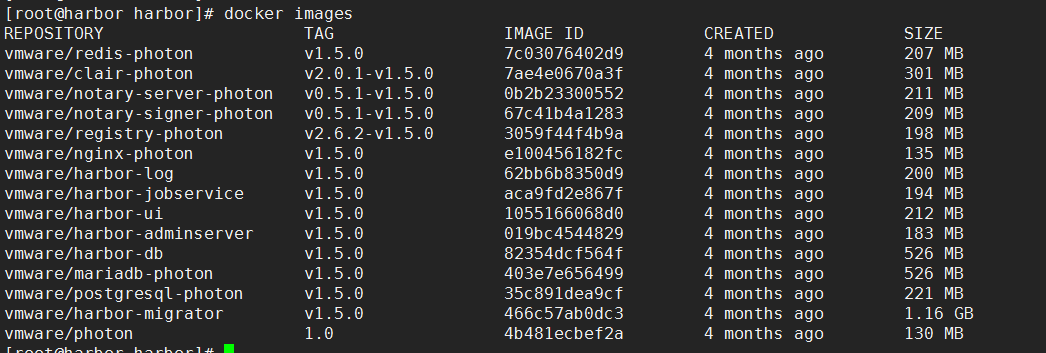

七、如果外网出现502 错误(权限不足),记得重启服务器或者虚拟机。
八、访问:192.168.1.197
默认端口为80,需要修改端口请修改docker-compose.yaml对应服务的映射
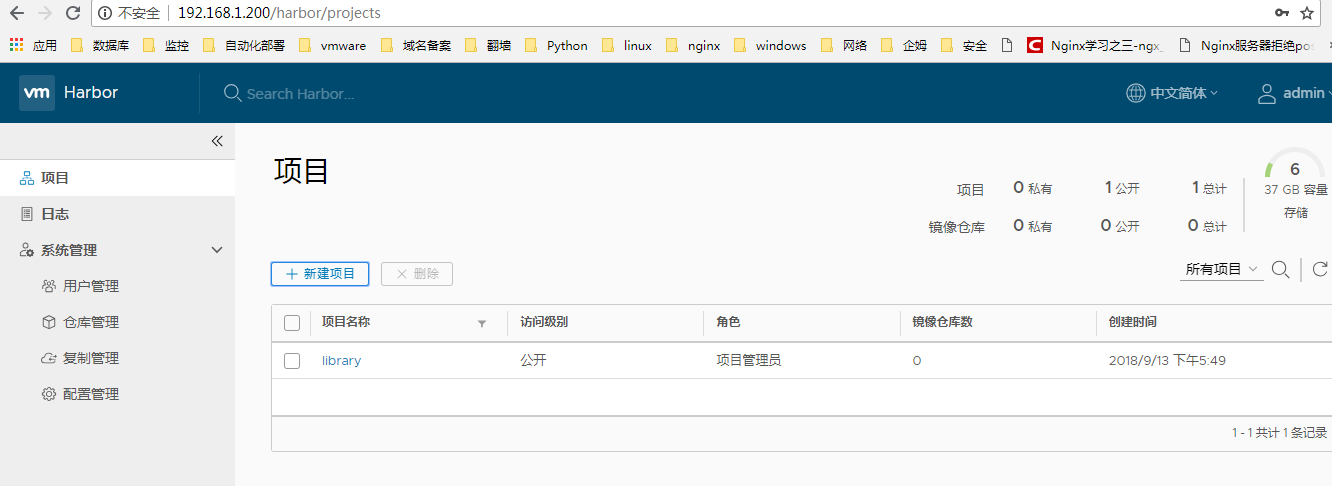
Harbor私有镜像仓库无坑搭建的更多相关文章
- 部署Harbor私有镜像仓库
Harbor私有镜像仓库无坑搭建 目录 1. harbor介绍 2. docker-ce的安装 3. docker-compose的安装 4. Harbor私有仓库的安装 5. 客户端连接镜像仓库配置 ...
- harbor私有镜像仓库的搭建与使用与主从复制
harbor私有镜像仓库,私有仓库有两种,一种是harbor,一种是小型的私有仓库,harbor有两种模式,一种是主 从,一种是高可用仓库,项目需求,需要两台服务器,都有docker.ldap权限统一 ...
- 搭建Harbor私有镜像仓库--v1.5.1
搭建Harbor私有镜像仓库--v1.5.1 1.介绍 Docker容器应用的开发和运行离不开可靠的镜像管理,虽然Docker官方也提供了公共的镜像仓库,但是从安全和效率等方面考虑,部署我们私有环境 ...
- Harbor私有镜像仓库(上)
上图配置为工作环境 特别注意:win10现在不允许使用私有ca证书,到时登录浏览器会失败,可以选用火狐浏览器. 创建自己的CA证书 openssl req -newkey rsa:4096 -node ...
- Harbor私有镜像仓库(下)
Harbor私有镜像仓库(下) 链接:https://pan.baidu.com/s/1MAb0dllUwmoOk7TeVCZOVQ 提取码:ldt5 复制这段内容后打开百度网盘手机App,操作更方便 ...
- k8s创建harbor私有镜像仓库
1. 部署准备 准备harbor软件包 在部署节点上: mv harbor-offline-installer-v1.4.0.tgz /opt/ && cd /opt tar zxvf ...
- harbor 私有镜像仓库使用
使用harbor私有镜像仓库 登录镜像仓库reg.lvusyy.com docker login reg.lvusyy.com [centos@k8smaster ~]$ sudo docker lo ...
- 03: 使用docker搭建Harbor私有镜像仓库
1.1 harbor介绍 1.Harbor简介 1. Harbor是一个用于存储和分发Docker镜像的企业级Registry服务器. 2. 镜像的存储harbor使用的是官方的docker regi ...
- 安装harbor私有镜像仓库
有朋友安装harbor的过程中遇到很多问题,为此写一篇最简单安装harbor的文档,希望能帮助所有刚开始接触harbor的新手.harbor的架构不做探究. 实验验环境:os --> cento ...
随机推荐
- 数据库导入.bacpac 文件创建新实例
先连接好数据库,然后打开左侧 对象资源管理器,选择数据库 右键单击 ---> 选择导入数据层应用程序 根据提示向导一步步走就行了 部分导入失败以及处理方案 异常1 : 在数据库master中拒 ...
- Java 设计模式笔记
0. 说明 转载 & 参考大部分内容 JAVA设计模式总结之23种设计模式 1. 什么是设计模式 设计模式(Design pattern)是一套被反复使用.多数人知晓的.经过分类编目的.代码设 ...
- Linux学习---linux下的彩蛋和各种有趣的命令
[原文]https://www.toutiao.com/i6596596897392099844/ screenfetch 一个显示系统信息和主题信息的命令 使用方法 输入screenfetch 效果 ...
- Java中几种常用数据类型之间转换的方法
Java中几种常用的数据类型之间转换方法: 1. short-->int 转换 exp: short shortvar=0; int intvar=0; shortvar= (short) in ...
- set集合综合案例
案例01:生成0-10之间5个不相等的数 方法1:使用list集合实现 import random list01 = [] for i in range(100): num01 = random.ra ...
- System.IO.Path文件路径类
Path类的静态属性和方法,此类操作不影响物料文件. 属性 char a = System.IO.Path.VolumeSeparatorChar;//: char b = System.IO.Pat ...
- PyQt5--EventHandler
# -*- coding:utf-8 -*- ''' Created on Sep 14, 2018 @author: SaShuangYiBing ''' import sys from PyQt5 ...
- 【高德地图API】从零開始学高德JS API(四)搜索服务——POI搜索|自己主动完毕|输入提示|行政区域|交叉路口|自有数据检索
地图服务.大家能想到哪些?POI搜素,输入提示,地址解析,公交导航,驾车导航,步行导航,道路查询(交叉口),行政区划等等.假设说覆盖物Marker是地图的骨骼,那么服务,就是地图的气血. 有个各种各样 ...
- BZOJ3632:外太空旅行(最大团,DFS)
Description 在人类的触角伸向银河系的边缘之际,普通人上太空旅行已经变得稀松平常了.某理科试验班有n个人,现在班主任要从中选出尽量多的人去参加一次太空旅行活动. 可是n名同学并不是和平相处的 ...
- 关于javascript中对浮点加,减,乘,除的精度分析
大学专业是计算机童鞋或多或小的知道 计算机是由二进制存储和处理数字的,不能精确到处理浮点数,且javascript也没有这样的方法 所以在浏览器计算的时候也会有误差,比如说 我想用 3.3 / 1.1 ...
